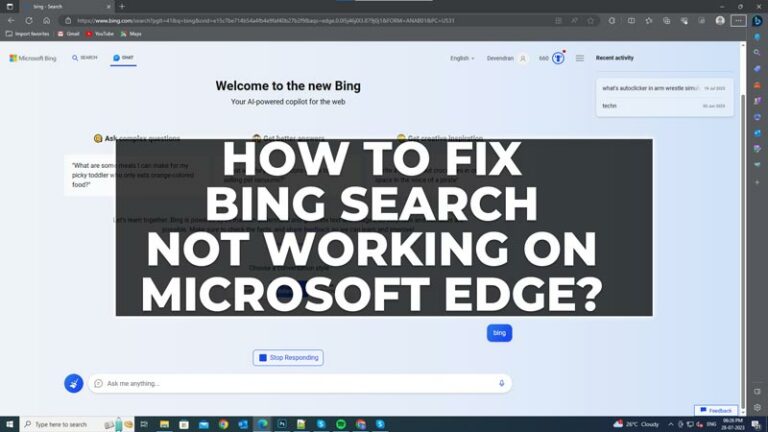Как создать новые профили Safari в iOS 17 и macOS Sonoma

Профили Safari — это новая функция, добавленная в новых обновлениях Sonoma для iOS 17 и macOS. Эта функция позволяет пользователям Apple создавать различные профили в Safari. Это поможет пользователям разделить свои рабочие и личные данные просмотра. Пользователи также могут добавлять определенные закладки и расширения в соответствии со своими предпочтениями. Каждый профиль будет иметь свою историю, избранное, вкладки и т. д. Это очень полезная функция, если вашим устройством Apple пользуется много людей. Если вы подумываете об использовании этой функции, но не знаете, как создать новые профили Safari в iOS 17 и macOS Sonoma, то вы попали по адресу. Выполните следующие действия, чтобы включить функцию профилей Safari.
Как создать новые профили Safari в iOS 17 и macOS Sonoma
Функция профилей Safari доступна только в iOS 17 и macOS Sonoma. Хотя iOS 17 официально не выпущена, пользователи могут использовать бета-версию для использования этой функции. Шаги по созданию нового профиля Safari на iPhone с обновленной iOS 17 отличаются от Mac с обновленной macOS Sonoma. Следуйте инструкциям, чтобы создать профили в браузере Safari:
Создание профилей Safari на iPhone (iOS 17)
- Перейдите в настройки.
- Прокрутите вниз и выберите приложение Safari.
- Нажмите на опцию «Новый профиль» в разделе «Профили».
- Назовите профиль и выберите значок по вашему выбору.
- Выберите цвет фона.
- Добавьте расширения, которые вы хотите использовать, в свой профиль.
Переключить профили Safari на iPhone
- Откройте приложение Сафари.
- Выберите значок «Вкладки» в правом нижнем углу.
- Затем нажмите на значок гамбургера внизу экрана.
- Прокрутите вниз и выберите опцию «Профиль» внизу.
- Выберите профиль, который вы хотите использовать или переключиться на него.
Создание профилей Safari на Mac (macOS Sonoma)
- Откройте браузер Safari на своем Mac.
- Выберите опцию Safari в верхнем левом углу экрана.
- Затем выберите Создать профиль.
- Перейдите в раздел «Профиль» и нажмите «Новый профиль».
- Назовите профиль и выберите символ.
- Выберите цвет фона.
- Затем выберите Создать профиль.
- Чтобы добавить профиль, просто нажмите Safari и выберите «Управление профилями».
- Нажмите «+» в разделе «Профиль» и выполните тот же процесс, что и выше.
Переключение профилей на Mac
- Наведите указатель мыши на браузер Safari.
- Щелкните по нему правой кнопкой мыши.
Выберите профиль по вашему выбору.
Это все, что касается создания новых профилей Safari в iOS 17 и Mac Sonoma. Если вам понравилось это руководство, ознакомьтесь с другими нашими руководствами «Где находится кнопка завершения вызова в iOS 17» и «Как получить виджет iPhone на macOS Sonoma без его установки».